Web Programming - Computer Science for Business Leaders 2016
Sadržaj:
- Koraci za postavljanje odgovora na Gmail
- Koraci za postavljanje odgovora na Outlook.com
- Koraci za postavljanje odgovora na Yahoo Mail
- Što se događa s novim postavkama?
- Zaključak

Sve što trebate učiniti je postaviti drugačiju adresu za odgovor prilikom slanja e-poruka. A evo kako to možete učiniti na Gmailu, Outlook.comu i Yahoo Pošti. Osim toga, ovo bi funkcioniralo i za ljude koji imaju više adresa e-pošte i žele koristiti jednu adresu odgovora.
Koraci za postavljanje odgovora na Gmail
Korak 1: Prijavite se na svoj račun i pomaknite se do Postavke.

2. korak: Kliknite karticu Računi i uvoz i pomaknite se na odjeljak za slanje pošte kao. Kliknite vezu koja glasi Dodajte još jednu adresu e-pošte koju posjedujete.

Korak 3: Unesite adresu e-pošte na koju želite odgovoriti na adresu odgovora. To bi ujedno postalo i Vaša adresa.

Korak 4: Ako želite imati drugu adresu za odgovor, kliknite na Određivanje drugačije adrese za odgovor.

5. korak: Sada možete upisati drugu adresu odgovora. Kliknite Naredni koraci kada završite.

Korak 6: Zatim odaberite zadani SMTP poslužitelj s kojeg ćete vam slati e-poštu. Kliknite na Next Step.

Korak 7: Slijedit će postupak provjere. Dovršite to za povratak na stranicu postavki.

8. korak: Pomaknite se na odjeljak Slanje pošte i napravite zadani račun koji ste upravo stvorili. Prebacite se na karticu Općenito i spremite promjene.

Zbog toga, uspješno ste postavili drugu adresu za odgovor na Gmailu.
Koraci za postavljanje odgovora na Outlook.com
Korak 1: Prijavite se na svoj račun i pomaknite se do Postavke (ikona zupčanika u gornjem desnom kutu) -> Više postavki pošte.

2. korak: Na stranici Mogućnosti kliknite na adresu odgovora postavljenu u odjeljak Pisanje e-pošte.

Korak 3: Provjerite radio gumb Proširena adresa i unesite tekstni okvir ispod njega željenom adresom odgovora. Kliknite Spremi.

Koraci za postavljanje odgovora na Yahoo Mail
Korak 1: Prijavite se na svoj račun i pomaknite se do Opcije (na vrhu zaslona) -> Opcije pošte.

2. korak: U lijevom oknu kliknite na Računi pošte. Potom s desne strane popunite tekstualni okvir protiv adrese za odgovor s odgovarajućom adresom. Kliknite Spremi.

Što se događa s novim postavkama?
Kad god pošaljete e-poštu sa svojim računom koji ima drugačiju adresu za odgovor, a primatelj odabere odgovor na tu poruku, polje Za također će se popuniti adresom odgovora, a ne adresom e-pošte koju šalje.
Pogledajmo primjer.
- A koristi Gmail ([email protected]) i postavio je Yahoo Mail adresu ([email protected]) adresu kao odgovor na.
- A šalje e-poruku B.
- B čita poruku i bira odgovor. Odgovor će biti poslan na [email protected]. To također znači da odgovor neće biti primljen na [email protected].
Zaključak
Ova će značajka uglavnom biti korisna osobama koje imaju vremena provjeriti svoju e-poštu, ali nemaju vremena odgovoriti na sve njih. To omogućava jednostavan način delegiranja ovog zadatka nekom drugom.
Kako odabrati različite GPU za različite aplikacije u sustavu Windows 10

Kako biste poboljšali izvedbu određene aplikacije, odabirom boljih GPU-a. Windows 10 vam omogućuje da odaberete različite GPU za različite aplikacije. Možete dodijeliti teške aplikacije za korištenje High-end GPU-a ili ih prisiliti na korištenje GPU-a za uštedu energije kako bi se štedio vijek trajanja baterije.
Postavite gmail da uvijek prikazuje slike u e-pošti (ili ih isključite)

Brzi savjet: Saznajte kako podesiti Gmail tako da uvijek prikazuje slike u e-pošti (ili ga isključite).
Odgovor na krizu na Facebooku: rafiniran alat za odgovor tijekom krize
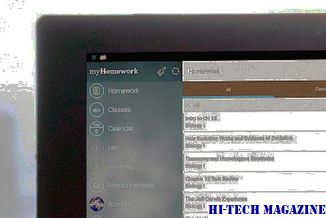
Facebook je rafinirao način na koji ljudi mogu pronaći i odgovoriti na krizu putem novog centra za odgovor na krizu.







